Integrasi Ujung Pena dengan OneNote Mobile di Pembaruan Peringatan Ulang Tahun Windows 10
Microsoft Windows 10 / / March 17, 2020
Pena lebih kuat dalam Pembaruan Peringatan 10 Tahun Windows, menyediakan sejumlah perbaikan; membuat perangkat seperti Surface Pro lebih menarik dan alami.
Pena bahkan lebih kuat di Pembaruan Hari Jadi Windows 10, menyediakan sejumlah perbaikan; membuat perangkat seperti Surface Pro lebih menarik dan alami. Kami melihat yang baru Windows Ink Workspace, yang mencakup aplikasi kecil yang dapat membantu Anda menyiapkan catatan, membuat anotasi, atau membuat sketsa ide. Pena bekerja bahkan melampaui inovasi baru itu. Sejak Windows 8, Microsoft telah memasukkan versi modern Satu catatan, yang terus diperbarui dengan fitur dan fungsi baru. Pada artikel ini, kita akan melihat bagaimana memulai dengan pena jika Anda memiliki perangkat yang didukung.
Menggunakan Pena Anda di Pembaruan Hari Jadi Windows 10
Untuk setiap siswa yang kembali ke sekolah atau profesional bisnis yang menginginkan cara alami untuk mengambil informasi atau membuat konten, Pena adalah cara terbaik untuk melakukannya. Tempat pertama untuk memulai setelah memperbarui ke
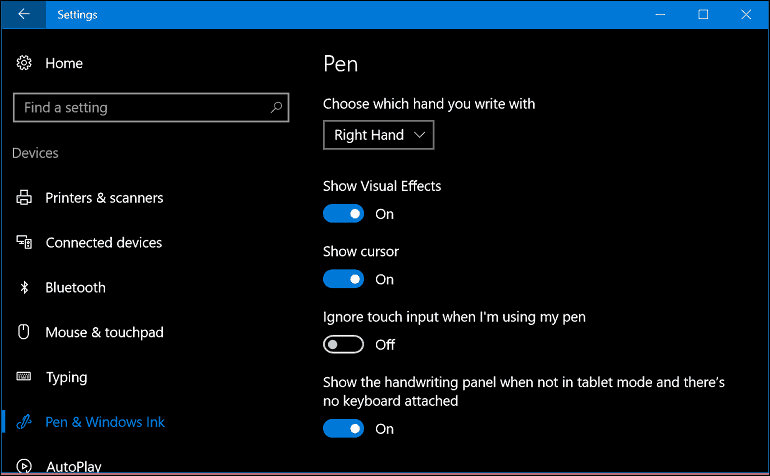
Anda dapat mengubah perilaku tambahan seperti mengatur tombol Pena untuk membuka aplikasi tertentu. Secara default, Klik Sekali diatur untuk diluncurkan Windows Ink Workspace. Kustomisasi lebih lanjut dapat dilakukan seperti meluncurkan Sketchpad, Sticky Notes atau Sketsa Layar. Opsi lain yang dapat Anda pilih meliputi OneNote Universal atau aplikasi desktop klasik.
Jika Anda memutuskan untuk tetap Windows Ink Workspace, Anda dapat mengonfigurasi tombol pena; membuat Ruang Kerja Tinta dapat diakses dari Layar Masuk bahkan ketika perangkat terkunci. Tindakan klik ganda juga dapat diatur untuk aplikasi sekunder. Jadi, jika Anda sesekali perlu memanggil OneNote, Anda dapat menyesuaikan tombol pena untuk melakukannya. Saya harus memasangkan Pena saya melalui Bluetooth pertama yang membuatnya bekerja. Lihat artikel kami sebelumnya cara memasangkan perangkat Bluetooth di Windows 10. Tindakan tekan dan tahan juga dapat diatur untuk meluncurkan aplikasi juga. Saya telah menetapkan milik saya untuk diluncurkan Cortana.
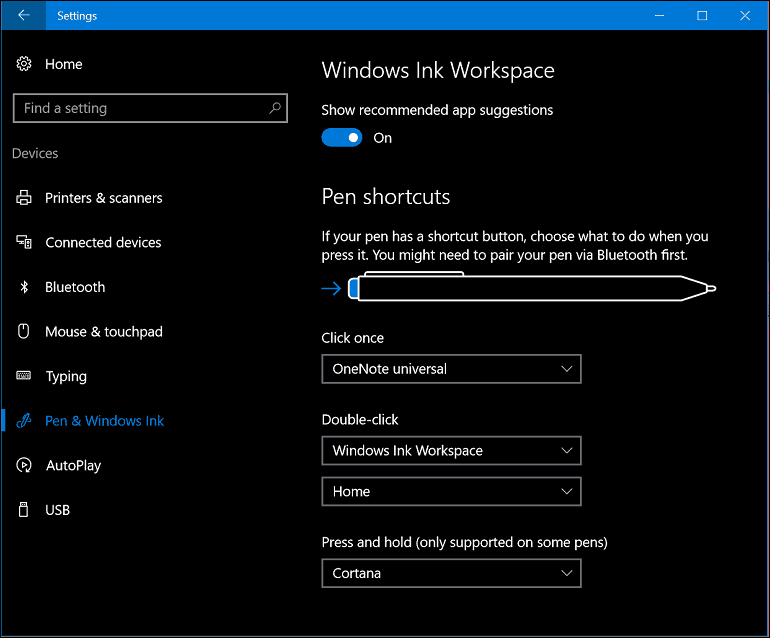
Menggunakan OneNote Universal dengan Pena Anda
Setelah pengaturan pena Anda seperti yang Anda suka, Anda dapat mulai menggunakannya untuk memasukkan informasi dan berinteraksi dengan aplikasi Anda. OneNote sangat kuat aplikasi universal untuk pencatatan, dibundel secara gratis dengan Windows 10. Anda dapat menggunakannya untuk menulis catatan dan menyinkronkannya di semua perangkat Anda yang berjalan Satu catatan dan OneNote Online. Aplikasi OneNote mudah untuk memulai. Pertama, Anda harus melakukannya masuk ke Akun Microsoft Anda untuk menjaga Catatan dan Halaman Anda disinkronkan.
Berbeda dengan versi desktop OneNote, the aplikasi universal fitur antarmuka yang lebih sederhana. Di bagian atas adalah menu hamburger di mana Anda dapat mengakses catatan terbaru, mencetak bagian, menawarkan umpan balik, dan mengubah pengaturan aplikasi atau keluar. Meskipun OneNote adalah aplikasi yang ramah pena, ia berfungsi baik dengan Touch dan Keyboard. Anda bahkan dapat memasukkan campuran konten, yang mencakup teks tertulis dan bentuk gambar.
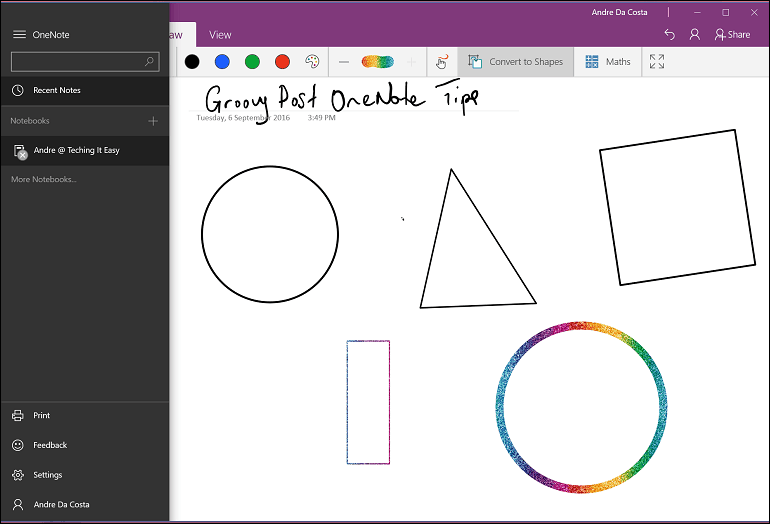
Ada beberapa tab yang bisa Anda gunakan untuk memformat catatan, pena, dan perilaku sentuh saat bekerja di OneNote Universal.
Rumah fitur tab tombol untuk memodifikasi teks seperti gaya font, peluru, indentasi, mengakses kamera dan memasukkan gambar.

Memasukkan Tab memungkinkan Anda menyisipkan tabel, lampiran seperti dokumen Word atau spreadsheet, mengakses kamera, atau menambahkan gambar dan hyperlink.

Seri tab menyediakan sejumlah alat kreatif untuk menggunakan pena. Anda dapat memilih, mengaktifkan penghapus dan memilih berbagai tip seperti pena, pensil, dan ketebalan. Pengguna dapat memilih dari beragam warna tinta, termasuk efek tinta yang menyenangkan dengan warna galaksi dan pelangi.
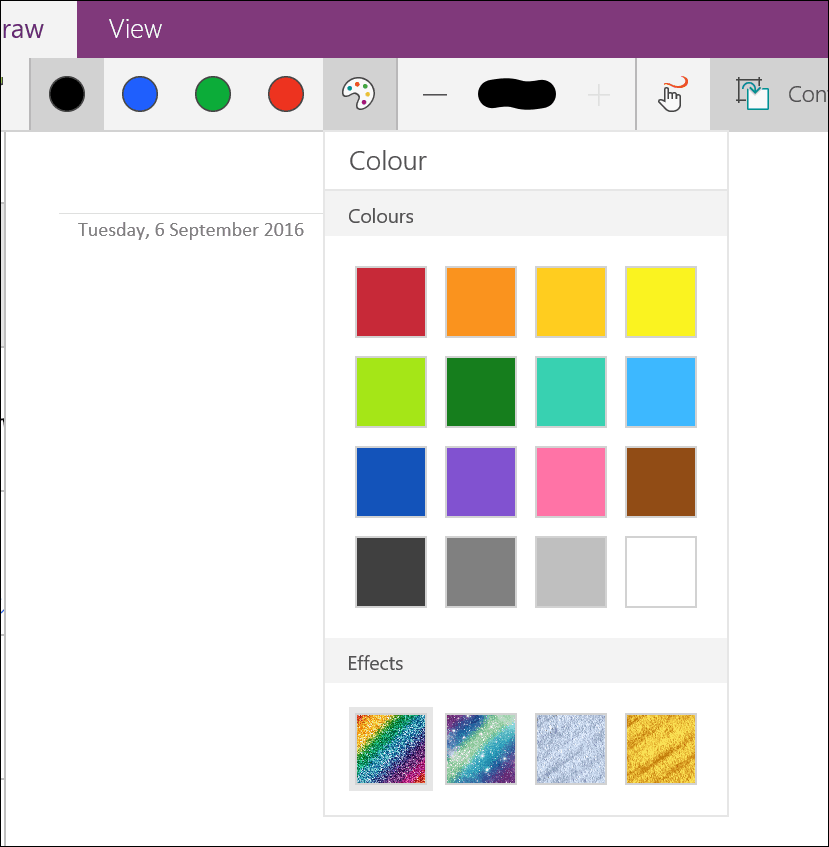
Anda juga dapat mengaktifkan opsi untuk menggunakan sentuhan atau mouse untuk menggambar dan mengubah gambar menjadi bentuk dengan cepat. Anda juga bisa menggunakan OneNote untuk mengonversi dan menyelesaikan persamaan matematika.

Melihat tab - Anda dapat mengaktifkan garis yang diperintah, memperbesar atau memperkecil, menyembunyikan daftar halaman dan memutar ulang konten yang dimasukkan.

Untuk membuat halaman baru, klik Tambah halaman tombol.
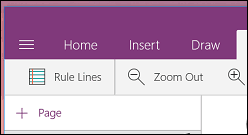
Jika Anda ingin memodifikasi halaman bagian seperti menghapus, memindahkan, menyalin atau menautkannya, cukup klik kanan dan pilih opsi yang diinginkan.
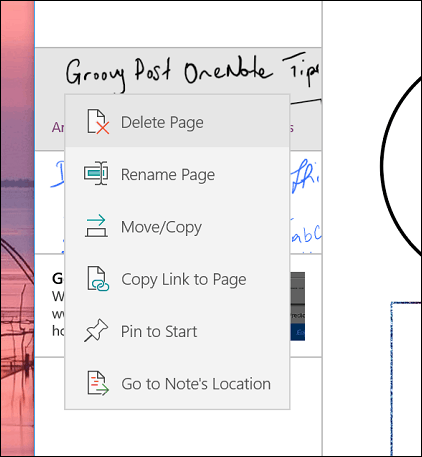
Untuk mulai menulis teks, pilih dari salah satu kiat pena yang tersedia. Jika Anda lebih suka menulis dengan pensil atau menggambar bentuk, Anda bisa memilih itu.


Jika Anda ingin mengonversi bentuk yang diilustrasikan, klik pertama Konversikan ke Bentuk kemudian gunakan pena untuk menggambar bentuk tertentu. OneNote akan secara otomatis mendeteksi bentuk dan mengonversinya.
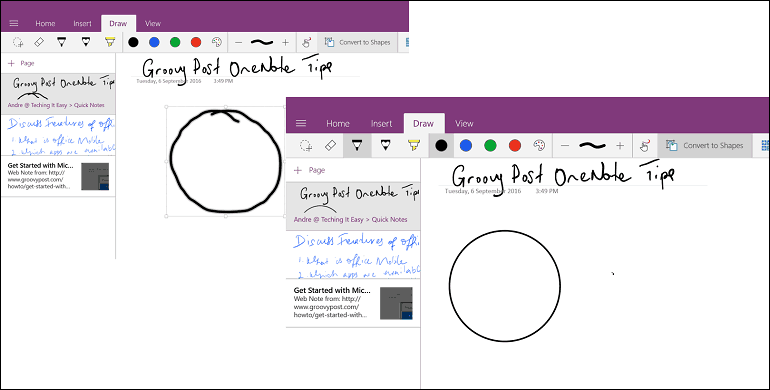
Sejak aku punya Surface Pro 3, Saya telah menemukan cara menarik untuk menggunakan pena sebagai bagian dari alur kerja saya. Jika Anda telah menginstal Office desktop, Anda dapat mengakses banyak hal yang sama alat tinta di Word 2016. Jika Anda ingin berinvestasi dalam Tablet, fitur dan fungsionalitas, inilah alasan yang tepat untuk mendapatkannya. Pastikan Anda menginstal Ekstensi OneNote Clipper. Ini bagus untuk meneliti dan menangkap informasi. Anda bisa dengan cepat mengirim artikel ke OneNote dan kemudian membubuhi keterangan.
Apakah Anda menggunakan Windows 10 pada perangkat Tablet? Sudahkah Anda memperbarui ke Pembaruan Peringatan? Jika ya, beri tahu kami apa saja inovasi yang Anda sukai di pembaruan terbaru.
